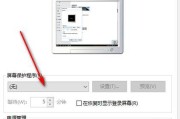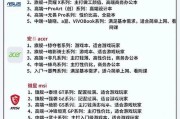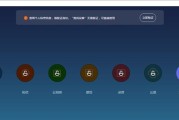在当今这个数码时代,笔记本电脑已成为我们工作与学习不可或缺的工具。随着应用软件的日益复杂和数据处理需求的增加,笔记本的性能也面临挑战。升级笔记本的内存条(RAM)是提高性能的有效方法之一。本文将详细指导您如何自行为笔记本添加内存条,包括所需的工具和步骤。
笔记本内存升级前的准备工作
在开始内存条升级之前,您必须确认几个关键点:
兼容性检查:确保购买的内存条与您的笔记本型号兼容。可以通过笔记本制造商的官方网站或使用专门的内存兼容性检测工具来确认。
关闭所有程序:在升级内存之前,关闭所有正在运行的程序和操作系统,并确保笔记本电脑完全断电。

所需工具和材料
合适的内存条:购买前请核实笔记本的规格,包括类型(DDR3、DDR4等)和最大支持容量。
螺丝刀组:通常需要一种或多种型号的螺丝刀来拆卸笔记本底盖。
防静电手环:防止静电损坏电脑内部组件。
软布或静电垫:放置笔记本电脑,减少静电干扰。
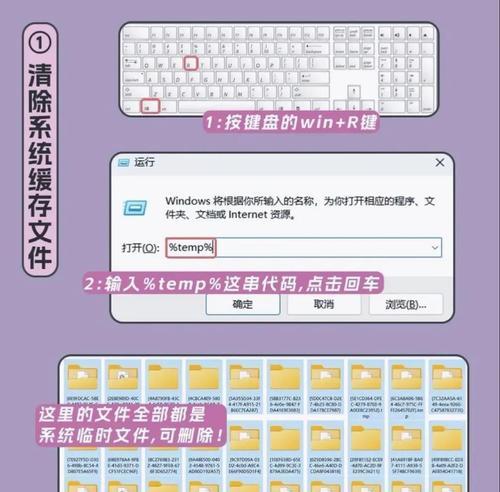
步骤一:关闭和断开电源
1.长按电源按钮,确保笔记本完全关闭。
2.断开电源适配器,并取下电池(如果电池可拆卸)。

步骤二:拆卸笔记本底盖
1.将笔记本放置在防静电垫或软布上,确保在一个平整、干净的环境中操作。
2.使用正确的螺丝刀拆卸笔记本底部的螺丝。记住螺丝的位置和顺序(有些螺丝可能隐藏在标签下)。
3.小心地移除底盖。有时需要使用小撬棒或塑料卡片来轻轻撬开卡扣。
步骤三:定位内存插槽
1.在拆下底盖后,您应该能够看到内存条插槽。通常内存插槽是可见的,有时会被金属屏蔽保护。
2.确认插槽的类型和数量,并检查是否有空位可供升级。
步骤四:安装新内存条
1.先戴上防静电手环,并确保自身和工作台无静电。
2.按照内存条上的箭头标记,将其对准内存插槽,确保内存条的金手指(金色触点)与插槽对齐。
3.轻轻向下压内存条,直到它卡入位并锁定。通常会有“咔哒”声表示内存条已经正确安装。
4.如果有多条内存,确保所有内存条都正确安装到对应插槽。
步骤五:重新组装笔记本
1.在确认所有升级部分已正确安装后,按照原来拆卸的反顺序重新安装底盖。
2.重新拧紧所有螺丝,并确保它们稳固无误。
3.将电池放回(如果拆卸过),并插上电源适配器。
步骤六:开机和测试
1.开启笔记本电脑,进入操作系统。
2.检查内存是否被正确识别。可以在操作系统的系统信息或任务管理器中查看。
3.运行内存测试软件,如Windows内存诊断工具,确保新内存条运行正常。
与建议
升级笔记本内存条是一个提升性能的有效方式。通过上述步骤,您应该能够轻松完成升级。不过,在升级过程中,还需注意一些事项。确保使用正确的内存类型和规格,严格按照制造商的升级指南操作,避免对笔记本造成不必要的损害。在升级后进行详尽的测试,以确保电脑运行稳定。
希望本文能够为您提供一个清晰、系统的指南,帮助您顺利地为您的笔记本添加更多内存,提升工作效率和娱乐体验。如果您在升级过程中遇到任何问题,可以参照笔记本制造商提供的官方指南或寻求专业人士的帮助。
标签: #笔记本